Windows 11/10에서 OneDrive 오류 0x8004deb4를 수정하는 방법
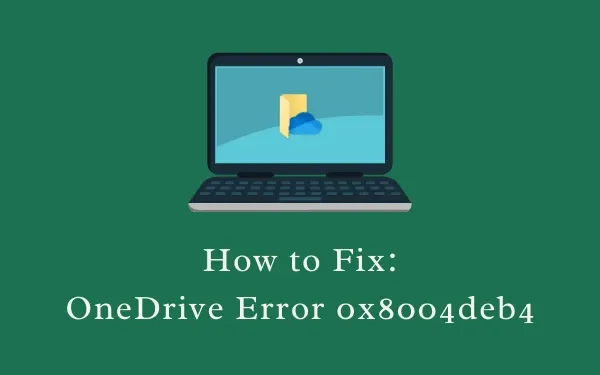
Windows 11 또는 10 PC에서 OneDrive를 시작하는 동안 오류 코드 0x8004deb4가 발생했습니까? 그렇다면 이 가이드를 끝까지 읽으십시오. 여기서는 이 버그를 수정할 수 있는 방법과 함께 이 문제를 유발했을 수 있는 이유에 대해 논의합니다. 발생 시 다음과 같은 오류 메시지가 나타날 수 있습니다.
There was a problem signing you in
Login was either interrupted or unsuccessful. Please try logging in again. (Error Code: 0x8004deb4)
오류 메시지 자체에 명시된 바와 같이 이는 일종의 로그인 문제이며 로그아웃했다가 OneDrive에 다시 로그인하면 즉시 해결될 수 있습니다. 그렇지 않은 경우 아래 설명된 대로 레지스트리를 수정하면 이 문제를 쉽게 극복할 수 있습니다.
Windows 11/10에서 OneDrive 오류 0x8004deb4의 원인은 무엇입니까?
이 오류는 일반적으로 다음 이유 중 하나 이상으로 인해 발생합니다.
- 레지스트리에 잘못된 항목이 있습니다.
- 누적된 캐시
Windows 11에서 레지스트리를 정리하는 4가지 쉬운 방법
OneDrive 오류 0x8004deb4 솔루션
Windows 11/10 PC에서 OneDrive 오류 코드 0x8004deb4를 해결하기 위해 수행해야 하는 방법은 다음과 같습니다.
1] 레지스트리 조정
Microsoft에 따르면 OneDrive 로그인 오류 0x8004deb4는 주로 Windows 11/10에 잘못 통합된 레지스트리 항목으로 인해 발생합니다. 편집하고 작동하게 만드는 방법은 다음과 같습니다.
- Win + X를 누르고 실행 옵션을 선택합니다 .
- 실행 대화 상자에서 ”
regedit“를 입력하고 확인을 누르십시오. - 디스플레이 화면에 UAC 창이 나타나면 예를 클릭하세요.
- 레지스트리 편집기가 열리면 다음으로 이동하십시오.
HKEY_CURRENT_USER\SOFTWARE\Microsoft\OneDrive
- 위에 제공된 경로에 접속하면 오른쪽 창에 항목 목록이 표시됩니다.
- 오른쪽 아무 곳이나 마우스 오른쪽 버튼으로 클릭하고 – 새로 만들기 > DWORD(32비트) 값을 선택합니다 .
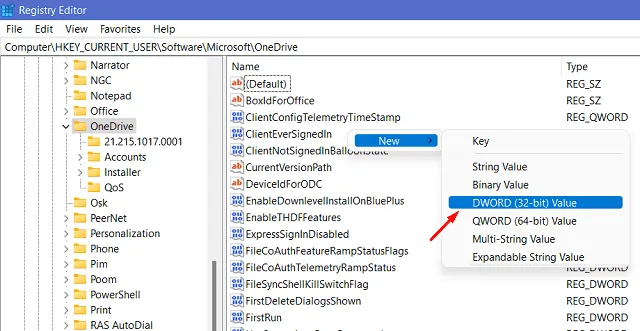
- 이 항목의 이름을 “EnableADAL”로 바꿉니다. 다시 두 번 클릭하고 값 데이터 필드에 따옴표 없이 “00000002”를 입력합니다.
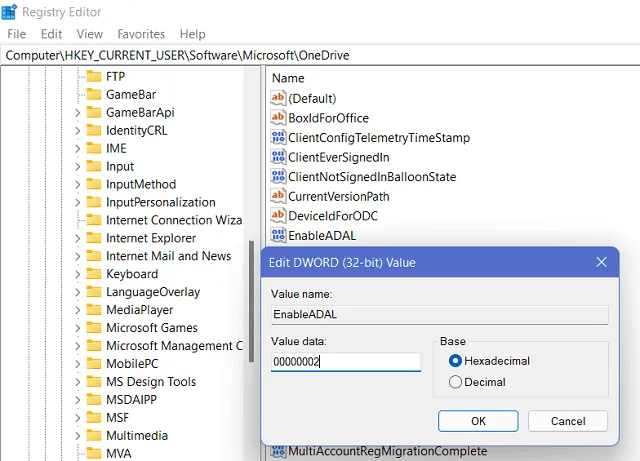
- 확인을 클릭하여 이 구성을 확인하세요.
- 레지스트리 창에서 나와 PC를 다시 시작하십시오.
장치에 다시 로그인하여 0x8004deb4 오류가 계속 지속되거나 지금까지 해결되었는지 확인하십시오.
2] OneDrive 캐시 재설정
문제가 다시 발생하는 경우 OneDrive를 한 번 재설정하면 오류가 자동으로 해결됩니다. 이는 OneDrive 응용 프로그램을 사용하는 동안 문제가 발생할 때마다 필요합니다. 이는 이 애플리케이션을 시작할 때마다 일부 캐시가 그 안에 저장되기 때문입니다. 저장된 캐시가 미리 정의된 제한을 초과하면 0x8004deb4와 같은 오류가 발생할 수 있습니다. OneDrive 앱 내에 저장된 모든 캐시를 제거하는 방법은 다음과 같습니다.
- WinKey + R을 눌러 실행 명령을 시작합니다.
- 아래 줄을 복사하여 실행 대화 상자에 붙여넣습니다.
%localappdata%\Microsoft\OneDrive\onedrive.exe /reset
- 이제 Enter 키를 누르면 붙여넣은 명령이 실행되기 시작합니다.
- 이 코드가 모든 캐시를 제거하고 OneDrive를 재설정하는 동안 몇 초 동안 기다립니다.
- 다른 오류 코드가 나타나는 경우 PC를 재부팅하고 이 코드를 다시 실행해 보세요.
결국 OneDrive 응용 프로그램이 재설정되므로 버그나 문제 없이 이 프로그램을 실행할 수 있어야 합니다.
지금쯤 귀하의 PC에서 OneDrive 오류 0x8004deb4가 해결되어 버그나 문제 없이 효과적으로 사용하고 계시기를 바랍니다. 문의사항이나 제안사항이 있는 경우 댓글 섹션을 통해 알려주시기 바랍니다.


답글 남기기